El Capitan で新たに確認できる機能にSplit Viewがあります。この機能は画面を二つに分割し、二つのアプリをフル画面で扱えるようにしたものです。Yosemiteでも工夫次第でできないわけではありませんが、工夫しなくてもできるようになったので楽です。
メモアプリもこれまでは文字の他に画像を追加できましたが、El CapitanからはPDFや動画、Webページもメモの中へ追加することができるようになりました。
これによってよりはっきりとイメージをメモにとどめておくことができるでしょう。他にもメールを利用する際にカレンダーとの連携が強化されてスケジュール管理がしやすくなり、SpotlightやSafariがより扱いやすくなったなど様々な面で洗練されていることがわかります。

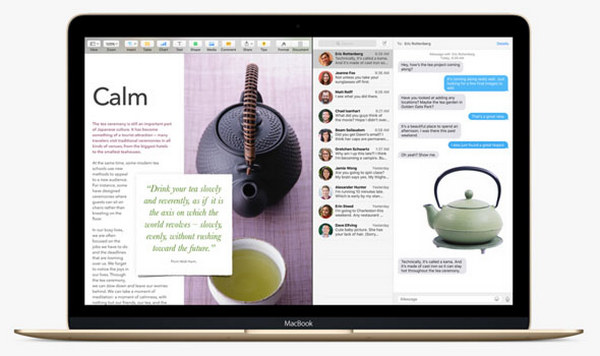
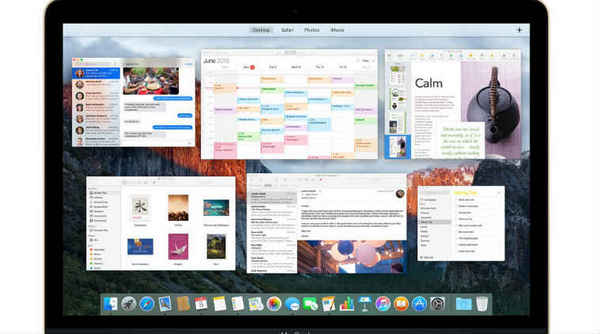
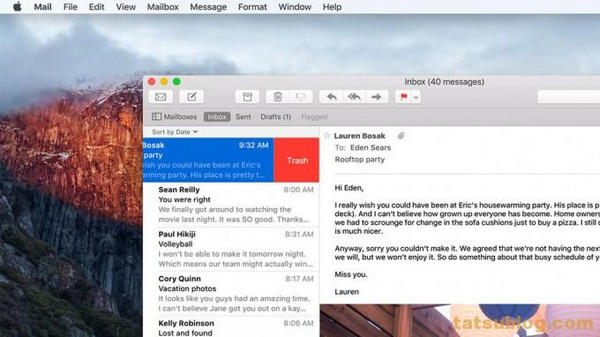
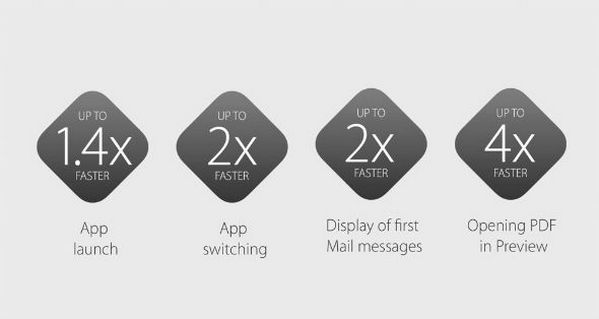
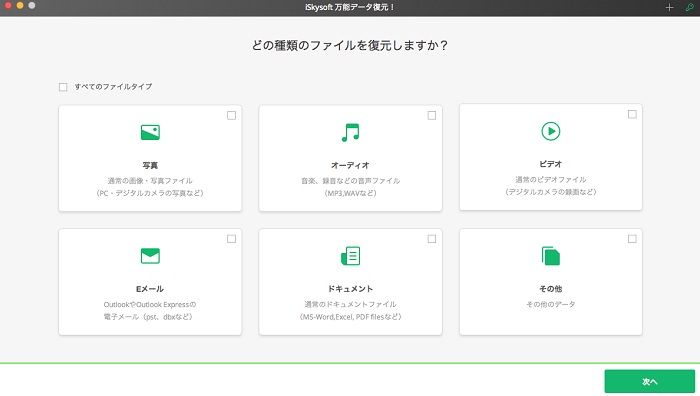


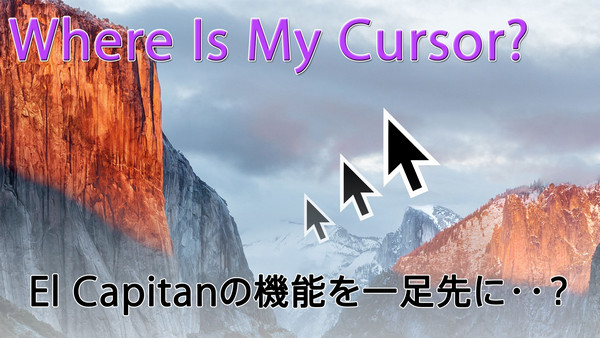
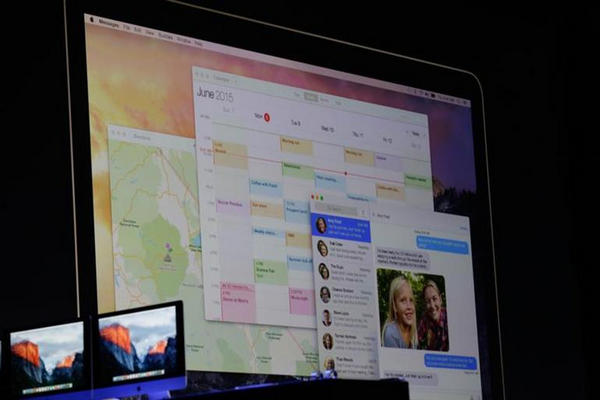

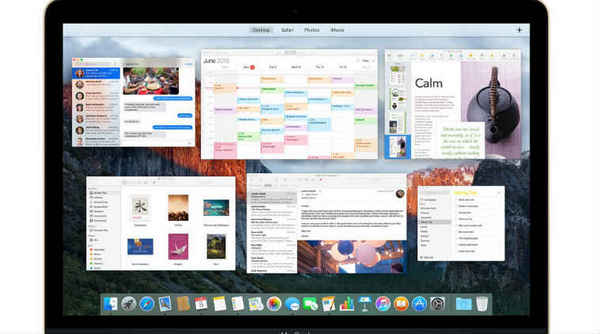


渡辺純子
編集
0 Comment(s)